วิธีรีเซ็ตรหัสผ่านเวลาหน้าจอเมื่อคุณลืม
ฉันลืมรหัสผ่าน Screen Time ของ iPhone และตอนนี้ไม่สามารถปิดได้ จะทำอย่างไร รีเซ็ตรหัสผ่านเวลาหน้าจอคุณสมบัติ Screen Time ช่วยให้คุณติดตามและจัดการการใช้งานอุปกรณ์ iOS ของคุณได้ นอกจากนี้ยังทำหน้าที่เป็นชุดเครื่องมือควบคุมของผู้ปกครองอีกด้วย คุณสมบัตินี้ป้องกันไม่ให้เด็กทำการเปลี่ยนแปลงการตั้งค่า Screen Time อย่างไรก็ตาม หากคุณลืมรหัสผ่าน ก็จะกลายเป็นเรื่องยุ่งยาก คู่มือนี้จะแนะนำสิ่งที่ต้องทำ
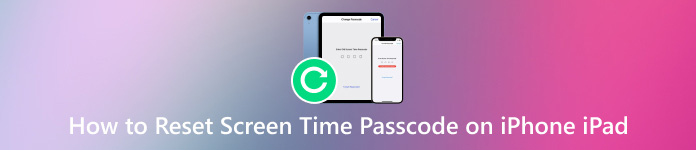
ส่วนที่ 1. Screen Time Passcode คืออะไร
Screen Time เป็นฟีเจอร์ในผลิตภัณฑ์ของ Apple ส่วนใหญ่ เช่น iPhone, iPad และ MacBook โดยฟีเจอร์นี้จะบอกคุณว่าคุณใช้เครื่องและแอปใดแอปหนึ่งนานเท่าไรในแต่ละวัน ที่สำคัญกว่านั้น คุณสามารถกำหนดเวลาให้ห่างจากหน้าจอและจำกัดเวลาในการเข้าถึงแอปต่างๆ ได้ ตามชื่อ รหัสผ่าน Screen Time เป็นมาตรการรักษาความปลอดภัยสำหรับการตั้งค่า Screen Time โปรดทราบว่าคุณไม่สามารถใช้รหัสผ่าน Screen Time เพื่อปลดล็อก iPhone, iPad หรือ Mac ได้
เมื่อคุณต้องการรหัสผ่านเวลาหน้าจอ:
หากต้องการเปลี่ยนเวลาหยุดทำงานหรือปิดการใช้งานตัวเลือกทั้งหมด
เพื่อปรับเปลี่ยนเวลาจำกัดของแอปจากเวลาหน้าจอ
ปิดใช้งานตัวเลือกแชร์อุปกรณ์หน้าจอ
เพื่อปรับเปลี่ยนข้อจำกัดการสื่อสาร
สถานการณ์เหล่านี้เกี่ยวข้องกับการเปลี่ยนแปลงการตั้งค่าเวลาหน้าจอในแอปการตั้งค่า
ส่วนที่ 2 วิธีการรีเซ็ตรหัสผ่านเวลาหน้าจอ
ตามที่อธิบายไว้ข้างต้น Screen Time สามารถใช้งานได้บนทั้ง iPhone/iPad และ Mac ขั้นตอนการเปลี่ยนรหัสผ่าน Screen Time นั้นแตกต่างกันออกไป นอกจากนี้ การเปลี่ยนรหัสผ่านสำหรับอุปกรณ์ของคุณเองหรือของบุตรหลานของคุณนั้นก็แตกต่างกันเล็กน้อย เราจะสาธิตขั้นตอนเหล่านี้ตามลำดับด้านล่าง
วิธีเปลี่ยนรหัสผ่านเวลาหน้าจอบน iPhone/iPad
เรียกใช้ การตั้งค่า แอปจากหน้าจอหลักของคุณ เลือก เวลาหน้าจอและแตะ เปลี่ยนรหัสผ่านเวลาหน้าจอ.
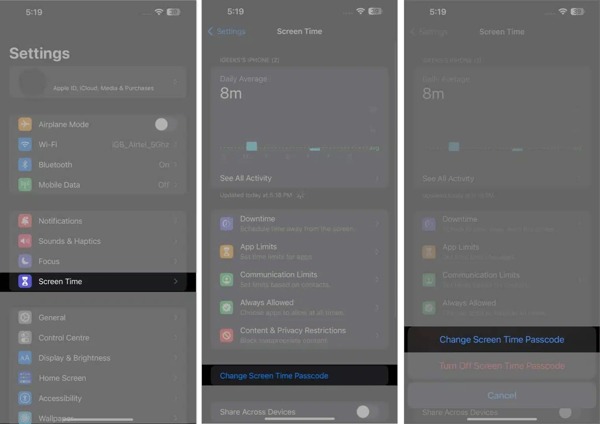
กดเปลี่ยนรหัสผ่านเวลาหน้าจอบนป๊อปอัป
แทนที่จะป้อนรหัสผ่านของคุณ ให้แตะ ลืมรหัสผ่านจากนั้นป้อน Apple ID และรหัสผ่านของคุณ จากนั้นแตะ ตกลง เพื่อยืนยันความเป็นเจ้าของแม้ว่าคุณจะมี ลืมรหัสผ่าน Screen Time.

จากนั้นตั้งรหัสผ่านเวลาหน้าจอใหม่ และแตะ ตรวจสอบ.
บันทึก:
เนื่องจากรหัสผ่าน Screen Time มาพร้อมกับ Apple ID ของคุณ รหัสดังกล่าวจะซิงค์กับอุปกรณ์ทั้งหมดที่เชื่อมโยงกับ Apple ID เดียวกันหาก แชร์ข้ามอุปกรณ์ เปิดใช้งานแล้ว
วิธีการรีเซ็ตรหัสผ่านเวลาหน้าจอบน Mac
ไปที่ แอปเปิล เมนูบนหน้าจอใดก็ได้ และเลือก การตั้งค่าระบบ หรือ ค่ากำหนดของระบบ.
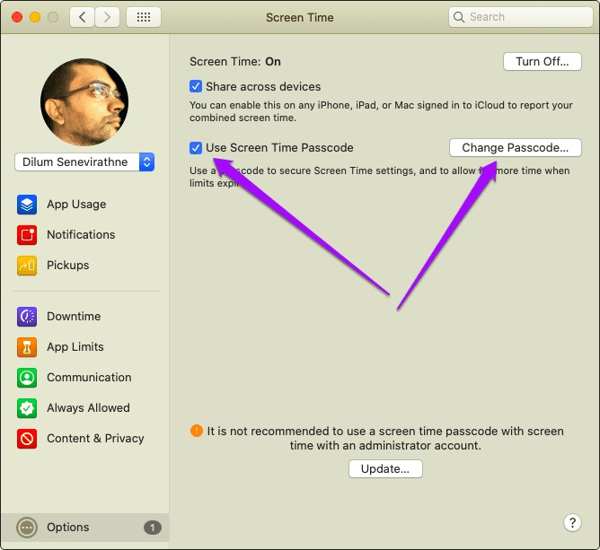
เลือกเวลาหน้าจอและคลิก เปลี่ยนรหัสผ่าน ปุ่มถ้าคุณเปิดใช้งาน ใช้รหัสผ่านเวลาหน้าจอ.

ถัดไปคลิก ลืมรหัสผ่าน ลิงก์และป้อน Apple ID และรหัสผ่านของคุณ คลิก ต่อไป เพื่อเข้าสู่หน้าจอรีเซ็ตรหัสผ่าน
ตอนนี้ คุณสามารถสร้างรหัสผ่านใหม่และยืนยันการเปลี่ยนแปลงได้
วิธีรีเซ็ตรหัสผ่านเวลาหน้าจอสำหรับอุปกรณ์ของบุตรหลานของคุณ
ผู้ปกครองส่วนใหญ่นิยมใช้ฟีเจอร์การแชร์ข้อมูลในครอบครัวบนอุปกรณ์ iOS หรือ Mac ของบุตรหลาน ในกรณีเช่นนี้ คุณสามารถควบคุมการใช้งานอุปกรณ์ของบุตรหลานด้วย Screen Time ได้ แน่นอนว่าคุณสามารถรีเซ็ตรหัสผ่าน Screen Time สำหรับอุปกรณ์ของบุตรหลานได้
สำหรับ iPhone หรือ iPad
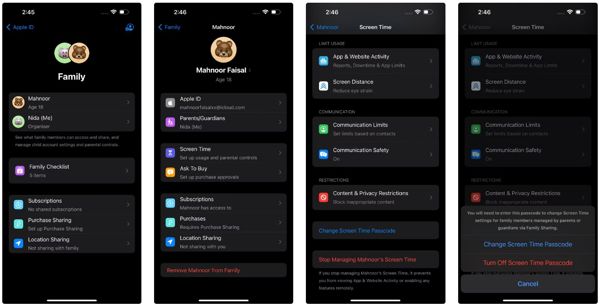
ไปที่ การตั้งค่า แอปบน iPhone หรือ iPad ของผู้จัดระเบียบครอบครัว เลือก เวลาหน้าจอและเลือกโปรไฟล์ของบุตรหลานของคุณภายใต้ ตระกูล.
แตะ เปลี่ยนรหัสผ่านเวลาหน้าจอและกด เปลี่ยนรหัสผ่านเวลาหน้าจอ อีกครั้งบนป๊อปอัป
ขั้นตอนต่อไป ตรวจสอบความเป็นเจ้าของของคุณด้วย Face ID, Touch ID หรือรหัสผ่าน iPhone ของคุณ
ตราบใดที่การตรวจสอบประสบความสำเร็จ ให้สร้างรหัสผ่านใหม่และป้อนอีกครั้งเพื่อยืนยัน
สำหรับแมค
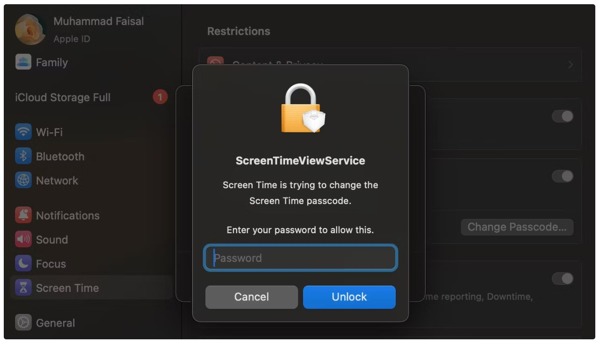
มุ่งหน้าไปที่ แอปเปิล เมนู เลือก การตั้งค่าระบบ หรือ ค่ากำหนดของระบบและคลิก เวลาหน้าจอ.
เคล็ดลับ: อย่าลืมอัปเดต Mac ของคุณเป็น macOS Catalina 10.15.4 หรือใหม่กว่า
เลือกโปรไฟล์ของบุตรหลานของคุณจากเมนูแบบป๊อปอัป คลิก เปลี่ยนรหัสผ่านและกด ลืมรหัสผ่าน.
ขั้นตอนต่อไป ให้ป้อนรหัสผ่าน Apple ID ที่คุณใช้ตั้งค่ารหัสผ่านเวลาหน้าจอ
สุดท้ายให้ป้อนรหัสผ่าน Screen Time ใหม่และป้อนอีกครั้งเพื่อยืนยัน
วิธีรีเซ็ตรหัสผ่านเวลาหน้าจอบน iPhone/iPad โดยไม่ต้องใช้รหัสผ่าน
ด้วย Apple ID และรหัสผ่านที่เกี่ยวข้อง คุณไม่สามารถรีเซ็ตรหัสผ่าน Screen Time ของคุณหรือของบุตรหลานได้ โชคดีที่ iPassGo สามารถช่วยคุณแก้ปัญหานี้ได้ โดยคุณสามารถลบรหัสผ่าน Screen Time เก่าออกได้ จากนั้นจึงสร้างรหัสผ่านใหม่บนอุปกรณ์ของคุณได้โดยตรง

ดาวน์โหลดมากกว่า 4,000,000+ ครั้ง
ลบรหัสผ่านเวลาหน้าจอปัจจุบันโดยไม่ต้องมีรหัสผ่าน
รีเซ็ตหรือ ปิดเวลาหน้าจอ บนอุปกรณ์ iOS ใด ๆ โดยไม่ต้องใส่รหัสผ่าน
จะไม่ขัดจังหวะข้อมูลและไฟล์ที่มีอยู่บนอุปกรณ์ของคุณ
รองรับเวอร์ชั่นล่าสุดของ iPhone และ iPad
นำเสนอฟีเจอร์โบนัส เช่น การถอดรหัสผ่าน iPhone
วิธีรีเซ็ตรหัสผ่านเวลาหน้าจอ iPhone โดยไม่ต้องใช้รหัสผ่าน
เชื่อมต่อกับ iPhone ของคุณ
เรียกใช้เครื่องมือลบรหัสผ่าน Screen Time ที่ดีที่สุดเมื่อคุณติดตั้งลงในพีซีของคุณ มีเวอร์ชันอื่นสำหรับผู้ใช้ Mac เลือก เวลาหน้าจอ โหมดจากอินเทอร์เฟซโฮม จากนั้นเชื่อมต่อ iPhone หรือ iPad ของคุณเข้ากับเครื่องด้วยสาย Lightning
เคล็ดลับ: หากคุณได้เปิดใช้งาน Find My บนอุปกรณ์ iOS ของคุณแล้ว ให้ไปที่ การตั้งค่า แอปแตะที่โปรไฟล์ของคุณ เลือก ค้นหาของฉันและปิดเครื่อง ค้นหา iPhone ของฉัน หรือ ค้นหา iPad ของฉัน.

ลบรหัสผ่านเวลาหน้าจอ
หากคุณใช้ iOS 12 ขึ้นไป ซอฟต์แวร์จะลบรหัสผ่าน Screen Time ในปัจจุบันทันที เมื่อกระบวนการเสร็จสิ้น โปรดตรวจสอบให้แน่ใจว่าได้เลือก อย่าถ่ายโอนแอพและข้อมูล เมื่อตั้งค่าอุปกรณ์ของคุณเพื่อหลีกเลี่ยงการสูญเสียข้อมูล นอกจากนี้ คุณยังต้องเลือก ตั้งค่าในภายหลัง ในการตั้งค่าเพื่อลบรหัสผ่าน Screen Time เก่าออกให้หมด เมื่อ iPhone รีสตาร์ท คุณสามารถรีเซ็ตรหัสผ่าน Screen Time ด้วยรหัสใหม่ได้
หากคุณใช้ iOS 11 หรือเก่ากว่า ซอฟต์แวร์จะกู้คืนรหัสผ่านข้อจำกัดจากการสำรองข้อมูล iTunes ของคุณ สำหรับการสำรองข้อมูลแบบเข้ารหัส คุณต้องป้อนรหัสผ่านเพื่อถอดรหัส

บทสรุป
คู่มือนี้ได้อธิบายวิธีการ เปลี่ยนรหัสผ่านเวลาหน้าจอ บน iPhone, iPad, Mac และอุปกรณ์ของบุตรหลานของคุณ แม้ว่าคุณจะลืมรหัสผ่าน คุณก็สามารถกู้คืนและรีเซ็ตรหัสผ่านได้โดยทำตามบทช่วยสอนทีละขั้นตอนของเรา เมื่อคุณไม่สามารถรีเซ็ตรหัสผ่านได้ iPassGo จะให้คุณลบรหัสผ่านได้ หากคุณมีคำถามอื่นๆ เกี่ยวกับหัวข้อนี้ โปรดฝากข้อความไว้ด้านล่าง
โซลูชั่นสุดฮอต
-
ปลดล็อก iOS
- รีวิวบริการปลดล็อค iCloud ฟรี
- บายพาสการเปิดใช้งาน iCloud ด้วย IMEI
- ลบ Mosyle MDM ออกจาก iPhone และ iPad
- ลบ support.apple.com/iphone/passcode
- ตรวจสอบ Checkra1n iCloud Bypass
- บายพาสรหัสผ่านล็อคหน้าจอ iPhone
- วิธีการเจลเบรคไอโฟน
- ปลดล็อค iPhone โดยไม่ต้องใช้คอมพิวเตอร์
- บายพาส iPhone ล็อคอยู่กับเจ้าของ
- รีเซ็ต iPhone เป็นค่าเริ่มต้นจากโรงงานโดยไม่มีรหัสผ่าน Apple ID
-
เคล็ดลับ iOS
-
ปลดล็อค Android
-
รหัสผ่าน Windows

